Dell Latitude 9510 User Manual [in]
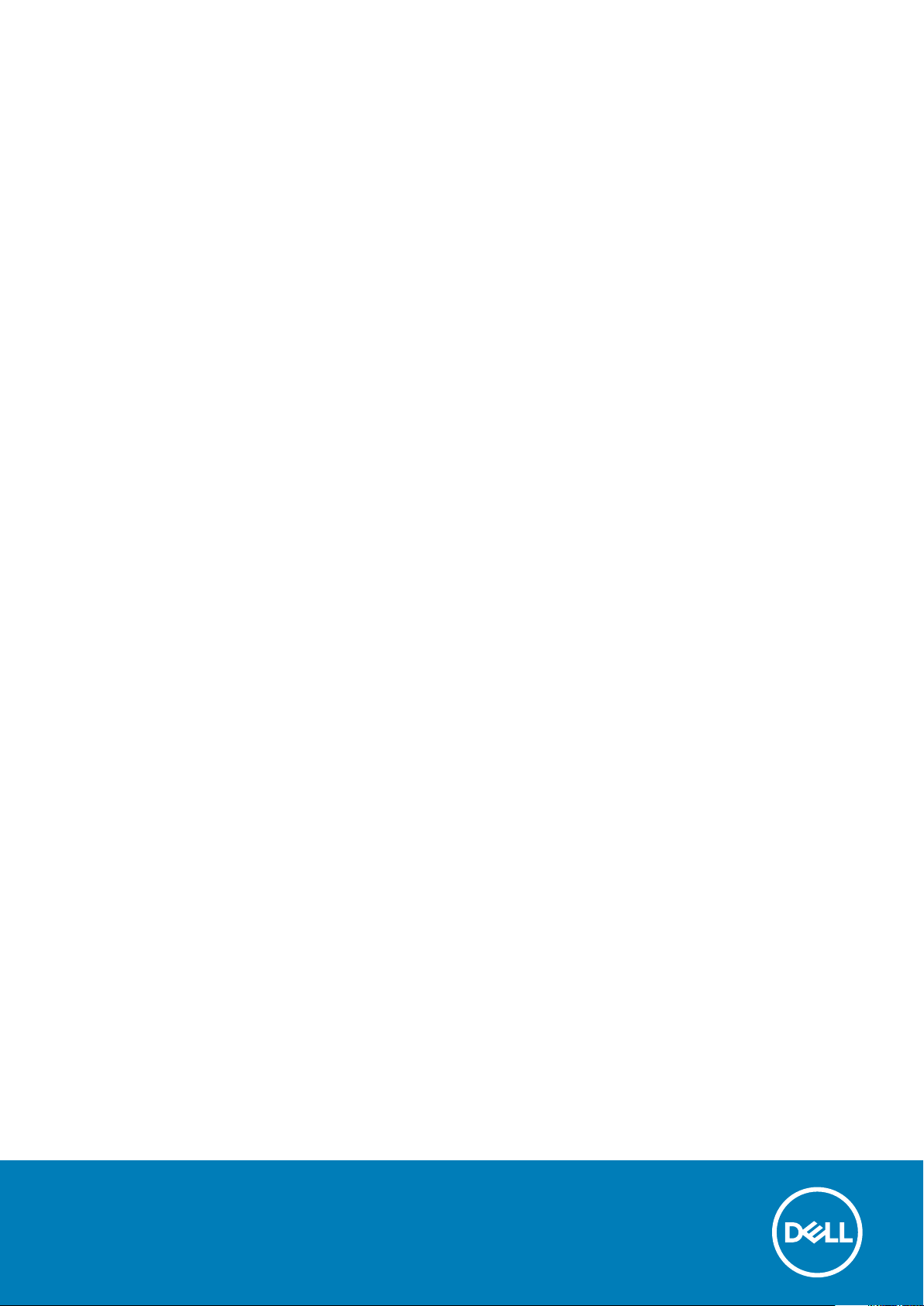
Latitude 9510
Manuale di assistenza
Modello normativo: P94F/P95F
Tipo normativo: P94F001/P95F001
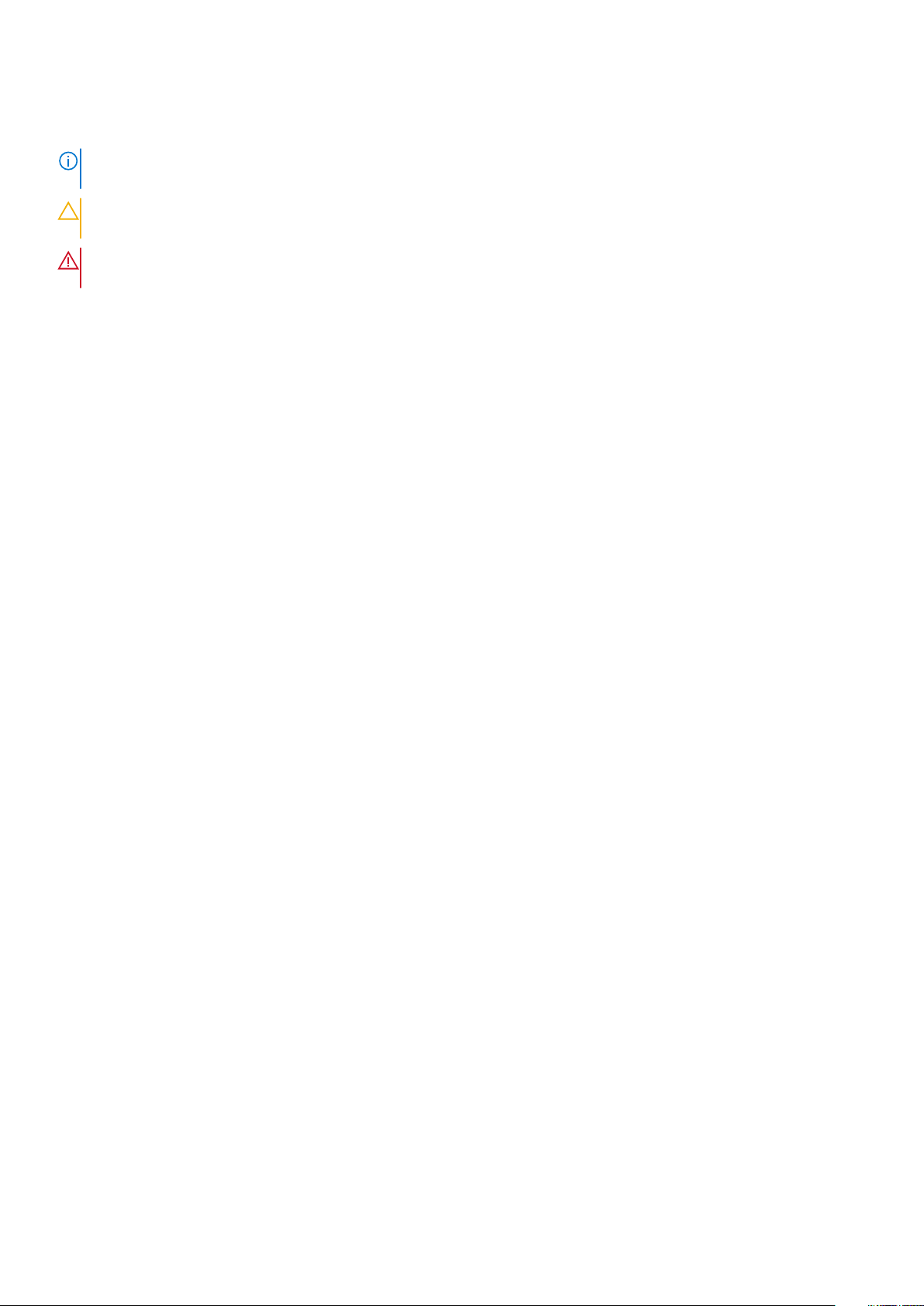
Messaggi di N.B., Attenzione e Avvertenza
N.B.: un messaggio N.B. (Nota Bene) indica informazioni importanti che contribuiscono a migliorare l'utilizzo del
prodotto.
ATTENZIONE: un messaggio di ATTENZIONE evidenzia la possibilità che si verifichi un danno all'hardware o una perdita
di dati ed indica come evitare il problema.
AVVERTENZA: un messaggio di AVVERTENZA evidenzia un potenziale rischio di danni alla proprietà, lesioni personali o
morte.
© 2020 Dell Inc. o sue sussidiarie. Tutti i diritti riservati. Dell, EMC e gli altri marchi sono marchi commerciali di Dell Inc. o delle sue
sussidiarie. Gli altri marchi possono essere marchi dei rispettivi proprietari.
Rev. A00
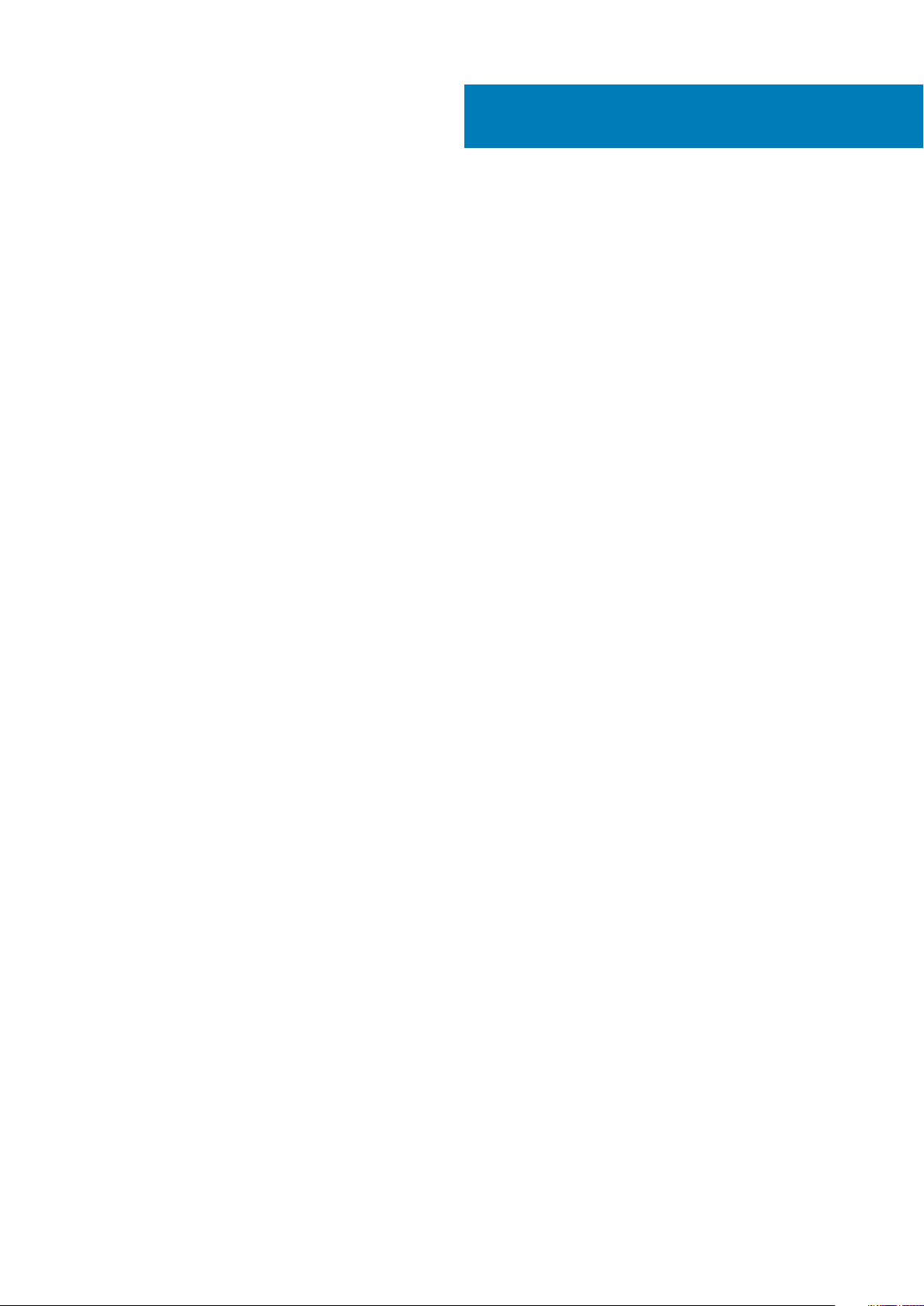
Sommario
1 Interventi sui componenti del computer..........................................................................................5
Istruzioni di sicurezza............................................................................................................................................................ 5
Prima di intervenire sui componenti interni del computer.......................................................................................... 5
Precauzioni di sicurezza..................................................................................................................................................6
Protezione dalle scariche elettrostatiche (ESD)..........................................................................................................6
Kit di servizio ESD............................................................................................................................................................7
Dopo aver effettuato interventi sui componenti interni del computer......................................................................8
2 Rimozione e installazione dei componenti.......................................................................................9
Strumenti consigliati..............................................................................................................................................................9
Elenco viti............................................................................................................................................................................... 9
Smontaggio e riassemblaggio............................................................................................................................................. 10
Cassetto per scheda SIM..............................................................................................................................................10
Scheda microSD............................................................................................................................................................. 12
Coperchio della base...................................................................................................................................................... 14
Batteria............................................................................................................................................................................ 17
scheda WWAN................................................................................................................................................................21
Unità SSD....................................................................................................................................................................... 23
Altoparlanti......................................................................................................................................................................25
Ventola di sistema..........................................................................................................................................................28
Cavo di alimentazione della scheda figlia di I/O.........................................................................................................30
Scheda di I/O.................................................................................................................................................................30
Scheda di sistema..........................................................................................................................................................32
Gruppo dello schermo...................................................................................................................................................39
Tastiera........................................................................................................................................................................... 43
Pulsante di alimentazione con lettore di impronte digitali (opzionale)....................................................................45
Pulsante di alimentazione..............................................................................................................................................47
Scheda del lettore di smart card..................................................................................................................................48
Gruppo del poggiapolsi..................................................................................................................................................50
3 Installazione di sistema............................................................................................................... 52
Accesso al BIOS senza tastiera......................................................................................................................................... 52
Opzioni di installazione del sistema................................................................................................................................... 52
Opzioni della schermata General (Generale)............................................................................................................. 52
Opzioni della schermata System Configuration (Configurazione di sistema)........................................................53
Opzioni della schermata System Configuration (Configurazione di sistema)........................................................54
Opzioni della schermata video..................................................................................................................................... 56
Opzioni della schermata Security (Sicurezza)...........................................................................................................56
Avvio sicuro....................................................................................................................................................................58
Intel Software Guard Extensions.................................................................................................................................58
Opzioni della schermata Performance (Prestazioni)................................................................................................ 59
Comportamento del POST...........................................................................................................................................59
Opzioni di supporto della virtualizzazione...................................................................................................................60
Opzioni dello schermo senza fili...................................................................................................................................60
Sommario 3
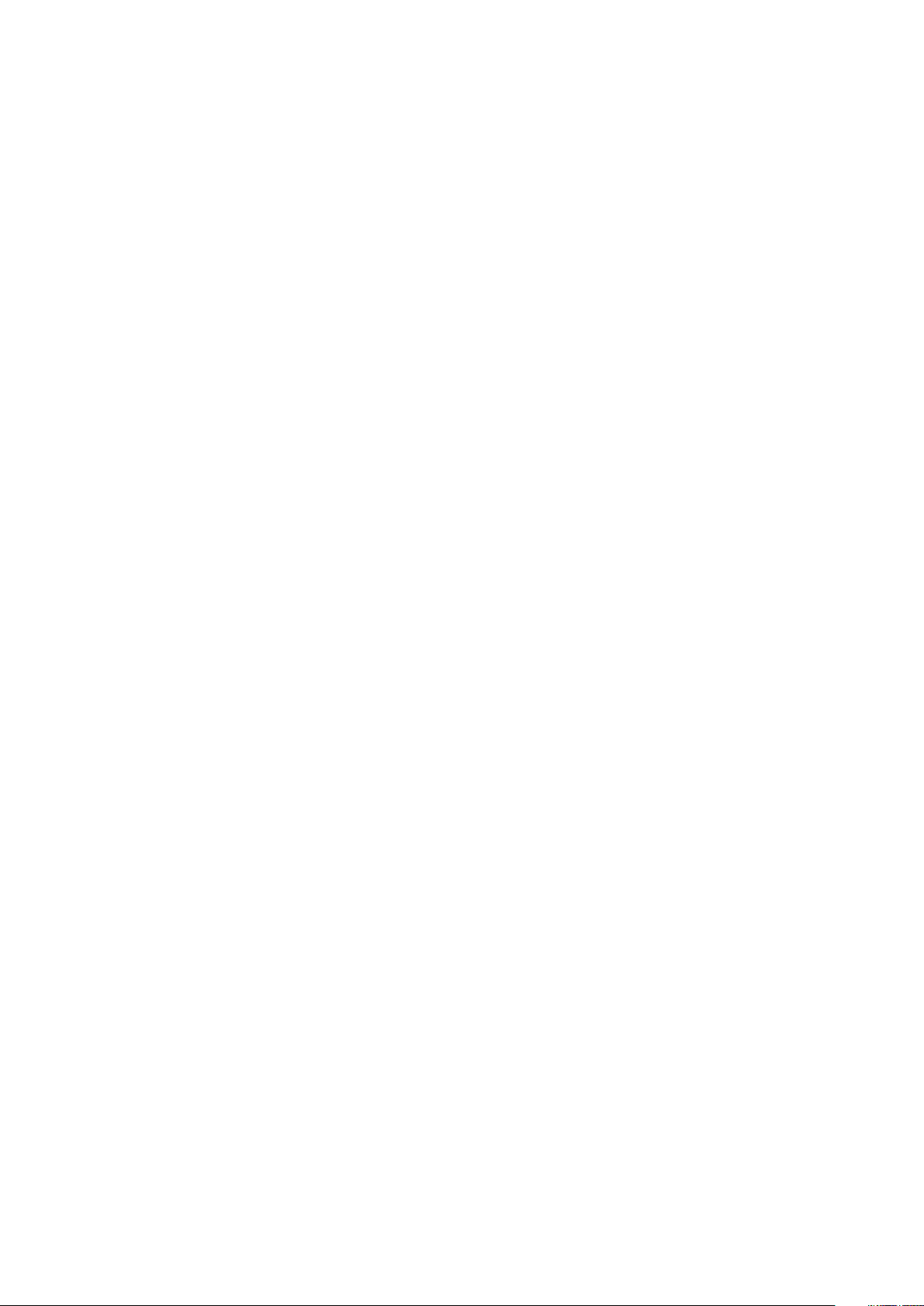
Manutenzione................................................................................................................................................................ 60
Opzioni della schermata del registro di sistema..........................................................................................................61
Registri di sistema................................................................................................................................................................ 61
Aggiornamento del BIOS ....................................................................................................................................................61
Aggiornamento del BIOS di sistema utilizzando un'unità di memoria flash USB.........................................................62
Password di sistema e password di installazione............................................................................................................ 63
Assegnazione di una password di configurazione del sistema.................................................................................63
Eliminazione o modifica di una password di installazione e di sistema esistente...................................................64
4 Risoluzione dei problemi............................................................................................................. 65
Diagnostica avanzata della valutazione del sistema di pre-avvio (ePSA).................................................................... 65
Esecuzione diagnostica ePSA......................................................................................................................................65
Indicatori di diagnostica di sistema....................................................................................................................................65
Aggiornamento del BIOS (chiavetta USB).......................................................................................................................66
Aggiornamento del BIOS.................................................................................................................................................... 67
Opzioni di supporti di backup e ripristino..........................................................................................................................67
Ciclo di alimentazione WiFi................................................................................................................................................. 67
Rilascio dell'energia residua................................................................................................................................................ 67
5 Come ottenere assistenza...........................................................................................................69
Come contattare Dell..........................................................................................................................................................69
4
Sommario
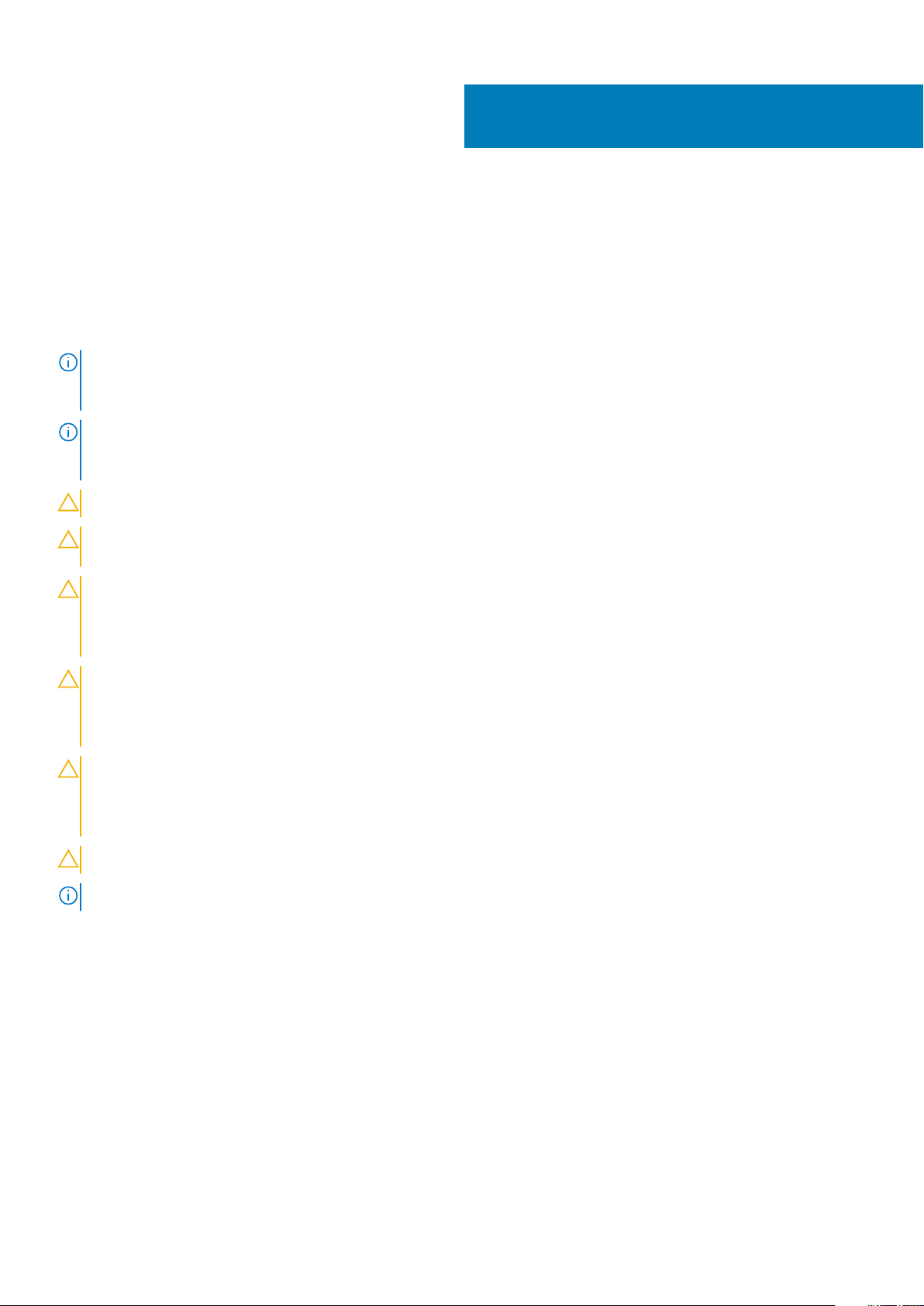
Interventi sui componenti del computer
Istruzioni di sicurezza
Utilizzare le seguenti istruzioni di sicurezza per proteggere il computer da danni potenziali e per garantire la propria sicurezza personale.
Salvo diversamente indicato, ogni procedura inclusa in questo documento presuppone che siano state lette le informazioni sulla sicurezza
spedite assieme al computer.
N.B.: Prima di effettuare interventi sui componenti interni, leggere le informazioni sulla sicurezza fornite assieme al
computer. Per maggiori informazioni sulle procedure consigliate relative alla sicurezza, consultare la home page
Conformità alle normative su www.dell.com/regulatory_compliance.
N.B.: Scollegare tutte le sorgenti di alimentazione prima di aprire il coperchio o i pannelli del computer. Dopo aver
eseguito gli interventi sui componenti interni del computer, ricollocare tutti i coperchi, i pannelli e le viti prima di
collegare il computer alla presa elettrica.
ATTENZIONE: Per evitare danni al computer, assicurarsi che la superficie di lavoro sia piana, asciutta e pulita.
ATTENZIONE: Per evitare danni ai componenti e alle schede, maneggiarli dai bordi ed evitare di toccare i piedini e i
contatti.
1
ATTENZIONE: L'utente dovrà eseguire solo interventi di risoluzione dei problemi e le riparazioni nella misura autorizzata
e secondo le direttive ricevute dal team dell'assistenza tecnica Dell. I danni dovuti alla manutenzione non autorizzata da
Dell non sono coperti dalla garanzia. Consultare le istruzioni relative alla sicurezza fornite con il prodotto o all'indirizzo
www.dell.com/regulatory_compliance.
ATTENZIONE: Prima di toccare qualsiasi componente interno del computer, scaricare a terra l'elettricità statica del
corpo toccando una superficie metallica non verniciata, ad esempio sul retro del computer. Durante il lavoro, toccare a
intervalli regolari una superficie metallica non verniciata per scaricare l'eventuale elettricità statica, che potrebbe
danneggiare i componenti interni.
ATTENZIONE: Per scollegare un cavo, afferrare il connettore o la linguetta di rilascio, non il cavo stesso. Alcuni cavi
sono dotati di connettori con linguette di blocco o viti a testa zigrinata che bisogna sganciare prima di scollegare il cavo.
Quando si scollegano i cavi, mantenerli allineati uniformemente per evitare di piegare eventuali piedini dei connettori.
Quando si collegano i cavi, accertarsi che le porte e i connettori siano orientati e allineati correttamente.
ATTENZIONE: Premere ed estrarre eventuali schede installate nel lettore di schede multimediali.
N.B.: Il colore del computer e di alcuni componenti potrebbe apparire diverso da quello mostrato in questo documento.
Prima di intervenire sui componenti interni del computer
Informazioni su questa attività
Per evitare di danneggiare il computer, effettuare la seguente procedura prima di cominciare ad intervenire sui componenti interni del
computer.
Procedura
1. Assicurarsi di seguire le istruzioni di sicurezza.
2. Assicurarsi che la superficie di lavoro sia piana e pulita per prevenire eventuali graffi al coperchio del computer.
3. Spegnere il computer.
4. Scollegare dal computer tutti i cavi di rete.
Interventi sui componenti del computer 5
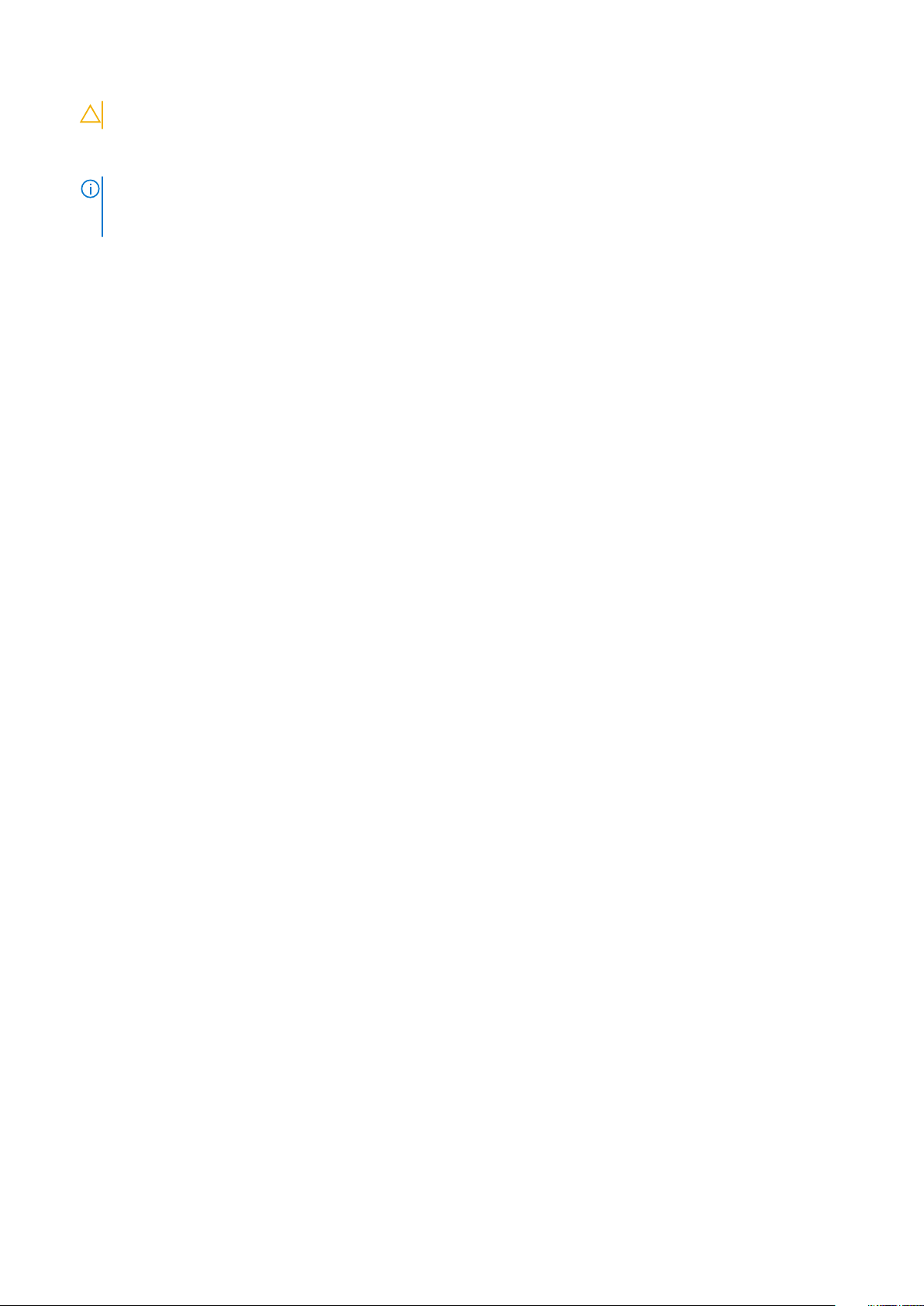
ATTENZIONE: Per disconnettere un cavo di rete, scollegare prima il cavo dal computer, quindi dal dispositivo di rete.
5. Scollegare il computer e tutte le periferiche collegate dalle rispettive prese elettriche.
6. Tenere premuto il pulsante di alimentazione mentre il computer è scollegato, per mettere a terra la scheda di sistema.
N.B.: Per evitare eventuali scariche elettrostatiche, scaricare a terra l'elettricità statica del corpo utilizzando una
fascetta da polso per la messa a terra o toccando a intervalli regolari una superficie metallica non verniciata mentre,
allo stesso tempo, si tocca un connettore sul retro del computer.
Precauzioni di sicurezza
Il capitolo dedicato alle precauzioni di sicurezza fornisce istruzioni dettagliate su cosa fare prima di procedere allo smontaggio.
Prima di eseguire procedure di installazione o riparazione che prevedono operazioni di smontaggio o riassemblaggio, osservare le seguenti
precauzioni.
• Spegnere il sistema e tutte le periferiche collegate.
• Scollegare il sistema e tutte le periferiche collegate dall'alimentazione CA.
• Scollegare dal sistema tutti i cavi di rete, telefonici e delle linee di telecomunicazione.
• Per evitare il rischio di scariche elettrostatiche, quando si interviene all'interno di tabletnotebookdesktop utilizzare un kit di servizio
ESD.
• Dopo aver rimosso un componente del sistema, posizionarlo con cura su un tappetino antistatico.
• Indossare scarpe con suole di gomma isolanti per ridurre la possibilità di elettrocuzione.
Alimentazione in standby
I prodotti Dell con alimentazione in standby devono essere scollegati dalla presa elettrica prima di aprire il case. In sostanza, i sistemi con
alimentazione in standby rimangono alimentati anche da spenti. L'alimentazione interna consente di accendere (Wake on LAN) e mettere
in sospensione il sistema da remoto, con in più altre funzionalità avanzate di risparmio energia.
Dopo lo scollegamento, premere e tenere premuto per 15 secondi il pulsante di accensione per scaricare l'energia residua nella scheda di
sistema. Rimuovere la batteria da tablet.notebook.
Accoppiamento
Il metodo dell'accoppiamento consente di collegare due o più conduttori di messa a terra allo stesso potenziale elettrico. Questa operazione
viene eseguita utilizzando un kit di servizio ESD (scariche elettrostatiche). Nel collegare un cavo di associazione, controllare che sia
collegato all'hardware bare metal e mai a una superficie in metallo non verniciato o in altro materiale. Il cinturino da polso deve essere
stretto e a contatto con la pelle; prima di effettuare l'associazione con l'apparecchiatura, l'utente deve rimuovere tutti i gioielli, ad esempio
orologi, braccialetti o anelli.
Protezione dalle scariche elettrostatiche (ESD)
Le scariche elettrostatiche sono una delle preoccupazioni principali quando si maneggiano componenti elettronici, in particolare se molto
sensibili, come le schede di espansione, i processori, i moduli di memoria DIMM e le schede di sistema. Persino la minima scarica può
danneggiare i circuiti anche in modo imprevisto, ad esempio con problemi intermittenti o una minore durata del prodotto. Mentre il settore
spinge per ridurre i requisiti di alimentazione a fronte di una maggiore densità, la protezione ESD interessa sempre di più.
A causa della maggiore densità dei semiconduttori utilizzati negli ultimi prodotti Dell, ora la sensibilità ai possibili danni da elettricità statica è
superiore rispetto al passato. Per questo motivo, alcuni metodi precedentemente approvati per la gestione dei componenti non sono più
validi.
Due tipi di protezione contro i danni da scariche elettrostatiche sono i guasti gravi e intermittenti.
• Guasti gravi: rappresentano circa il 20% degli errori da ESD. Il danno provoca una perdita di funzionalità del dispositivo immediata e
completa. Un esempio di guasto grave è quello di una memoria DIMM che, dopo una scossa elettrostatica, genera un sintomo "No
POST/No Video" emettendo un segnale acustico di memoria mancante o non funzionante.
• Guasti intermittenti: rappresentano circa l'80% degli errori da ESD. L'elevato tasso di errori intermittenti indica che la maggior parte
dei danni che si verificano non è immediatamente riconoscibile. Il modulo DIMM riceve una scossa elettrostatica, ma il tracciato è solo
indebolito e non produce sintomi osservabili nell'immediato. La traccia indebolita può impiegare settimane o mesi prima di manifestare
problemi e nel frattempo può compromettere l'integrità della memoria, errori di memoria intermittenti, ecc.
Il danno più difficile da riconoscere e risolvere i problemi è l'errore intermittente.
Per prevenire danni ESD, eseguire le seguenti operazioni:
6
Interventi sui componenti del computer
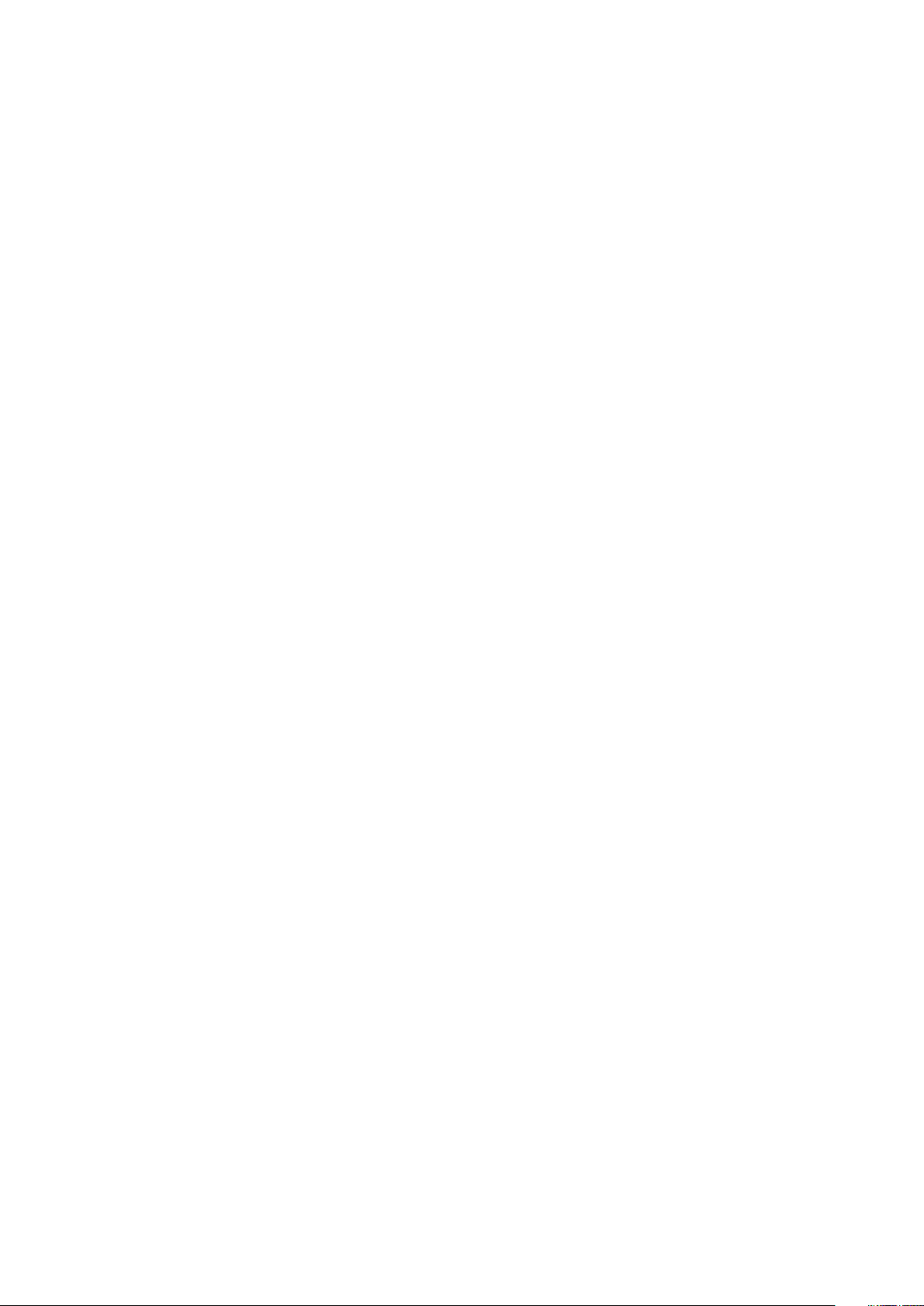
• Utilizzare un cinturino ESD cablato completo di messa a terra. L'uso di cinturini antistatici wireless non è ammesso, poiché non
forniscono protezione adeguata. Toccare lo chassis prima di maneggiarne i componenti non garantisce un'adeguata protezione alle
parti più sensibili ai danni da ESD.
• Tutti questi componenti vanno maneggiati in un'area priva di elettricità statica. Se possibile, utilizzare rivestimenti antistatici da
pavimento e da scrivania.
• Quando si estrae dalla confezione un componente sensibile all'elettricità statica, non rimuoverlo dall'involucro antistatico fino al
momento dell'installazione. Prima di aprire la confezione antistatica, scaricare l'elettricità statica dal proprio corpo.
• Prima di trasportare un componente sensibile all'elettricità statica, riporlo in un contenitore o una confezione antistatica.
Kit di servizio ESD
Il kit di servizio non monitorato è quello utilizzato più comunemente. Ogni kit di servizio include tre componenti principali: tappetino
antistatico, cinturino da polso e cavo per l'associazione.
Componenti del kit di servizio ESD
I componenti del kit di servizio ESD sono:
• Tappetino antistatico: il tappetino antistatico è disperdente ed è possibile riporvi i componenti durante le operazioni di manutenzione.
Quando si utilizza un tappetino antistatico, il cinturino da polso deve essere stretto e il cavo di associazione collegato al tappetino e a
un qualsiasi componente bare metal del sistema al quale si lavora. Dopodiché, è possibile rimuovere i componenti per la manutenzione
dal sacchetto di protezione ESD e posizionarli direttamente sul tappetino. Gli elementi sensibili alle scariche elettrostatiche possono
essere maneggiati e riposti in tutta sicurezza sul tappetino ESD, nel sistema o dentro una borsa.
• Cinturino da polso e cavo di associazione: il cinturino da polso e il cavo di associazione possono essere collegati direttamente al
polso e all'hardware bare metal se non è necessario il tappetino ESD oppure al tappetino antistatico per proteggere l'hardware
momentaneamente riposto sul tappetino. Il collegamento fisico del cinturino da polso e del cavo di associazione fra l'utente, il tappetino
ESD e l'hardware è noto come "associazione". Utilizzare i kit di servizio solo con un cinturino da polso, un tappetino e un cavo di
associazione. Non utilizzare mai cinturini da polso senza cavi. Tenere sempre presente che i fili interni del cinturino da polso sono
soggetti a danni da normale usura e vanno controllati regolarmente con l'apposito tester per evitare accidentali danni all'hardware ESD.
Si consiglia di testare il cinturino da polso e il cavo di associazione almeno una volta alla settimana.
• Tester per cinturino da polso ESD: i fili interni del cinturino ESD sono soggetti a usura. Quando si utilizza un kit non monitorato, è
buona norma testare regolarmente il cinturino prima di ogni chiamata di servizio e, comunque, almeno una volta alla settimana. Il modo
migliore per testare il cinturino da polso è utilizzare l'apposito tester. Se non si dispone di un tester per il cinturino da polso, rivolgersi
alla sede regionale per richiederne uno. Per eseguire il test, collegare al tester il cavo di associazione del cinturino legato al polso e
spingere il pulsante di esecuzione del test. Se il test ha esito positivo, si accende un LED verde; nel caso contrario, si accender un LED
rosso.
• Elementi di isolamento: è fondamentale che i dispositivi sensibili alle scariche elettrostatiche, come gli alloggiamenti in plastica del
dissipatore di calore, siano lontani dalle parti interne con funzione di isolamento, che spesso sono altamente cariche.
• Ambiente operativo: prima di implementare il kit di servizio ESD, valutare la situazione presso la sede del cliente. Ad esempio,
distribuire il kit in un ambiente server è diverso dal farlo in un ambiente desktop o di un portatile. I server sono solitamente installati in
rack all'interno di un data center, mentre i desktop o i portatili si trovano in genere sulle scrivanie degli uffici. Prediligere sempre un'area
di lavoro ampia e piatta, priva di ingombri e sufficientemente grande da potervi riporre il kit ESD lasciando ulteriore spazio per il tipo di
sistema da riparare. Inoltre, l'area di lavoro deve essere tale da non consentire scariche elettrostatiche. Prima di maneggiare i
componenti hardware, controllare che i materiali isolanti presenti nell'area di lavoro, come il polistirolo e altri materiali plastici, si trovino
sempre ad almeno 30 cm di distanza dalle parti sensibili.
• Packaging ESD: i dispositivi sensibili alle scariche elettrostatiche devono essere imballati con materiale antistatico, preferibilmente
borse antistatiche. Tuttavia, il componente danneggiato deve essere sempre restituito nella stessa borsa e nello stesso imballaggio ESD
del componente nuovo. La borsa ESD deve essere ripiegata e richiusa con nastro avvolto; utilizzare inoltre lo stesso materiale di
imballaggio della scatola originale del componente nuovo. Al momento di rimuoverli dalla confezione, i dispositivi sensibili alle scariche
elettrostatiche devono essere riposti solo su superfici di lavoro protette dalle scariche ESD e mai sopra la borsa, che è protetta solo
all'interno. Questi elementi possono essere maneggiati e riposti solo sul tappetino ESD, nel sistema o dentro una borsa antistatica.
• Trasporto dei componenti sensibili: quando si trasportano componenti sensibili alle scariche elettrostatiche, ad esempio le parti di
ricambio o componenti da restituire a Dell, per la sicurezza del trasporto è fondamentale riporli all'interno di sacchetti antistatici.
Riepilogo della protezione ESD
Durante la manutenzione dei prodotti Dell, si consiglia che i tecnici dell'assistenza sul campo utilizzino sempre la normale protezione ESD
cablata con cinturino per la messa a terra e il tappetino antistatico protettivo. Inoltre, durante la manutenzione per i tecnici è fondamentale
mantenere i componenti sensibili separati da tutte le parti dell'isolamento e utilizzare sacchetti antistatici per il trasporto dei componenti
sensibili.
Interventi sui componenti del computer
7
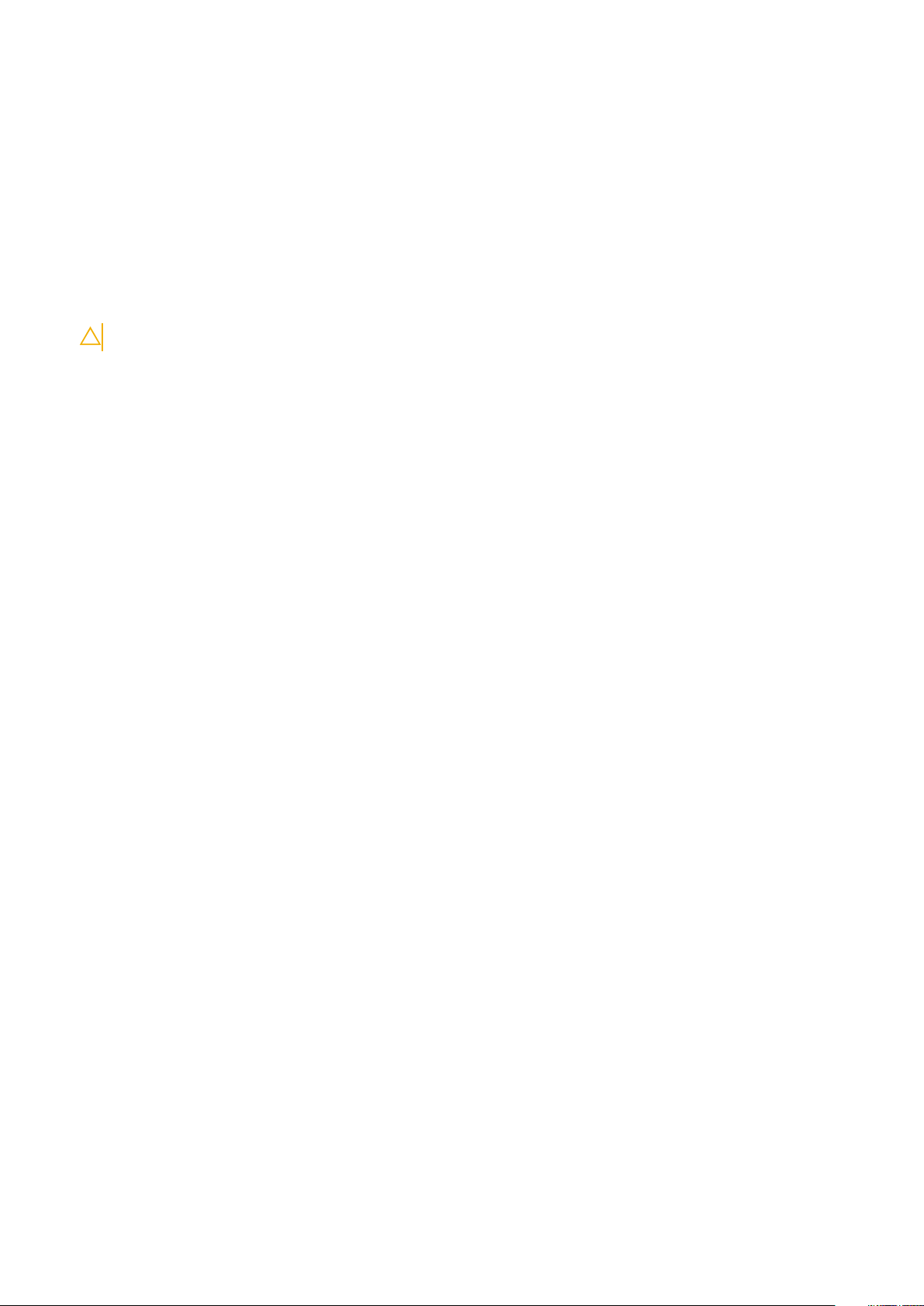
Dopo aver effettuato interventi sui componenti interni del computer
Informazioni su questa attività
Una volta completate le procedure di ricollocamento, assicurarsi di aver collegato tutti i dispositivi esterni, le schede e i cavi prima di
accendere il computer.
Procedura
1. Collegare al computer tutti i cavi telefonici o di rete.
ATTENZIONE: Per collegare un cavo di rete, prima inserire il cavo nella periferica di rete, poi collegarlo al computer.
2. Collegare il computer e tutte le periferiche collegate alle rispettive prese elettriche.
3. Accendere il computer.
4. Se necessario, verificare il corretto funzionamento del computer, eseguendo lo strumento di diagnostica.
8 Interventi sui componenti del computer
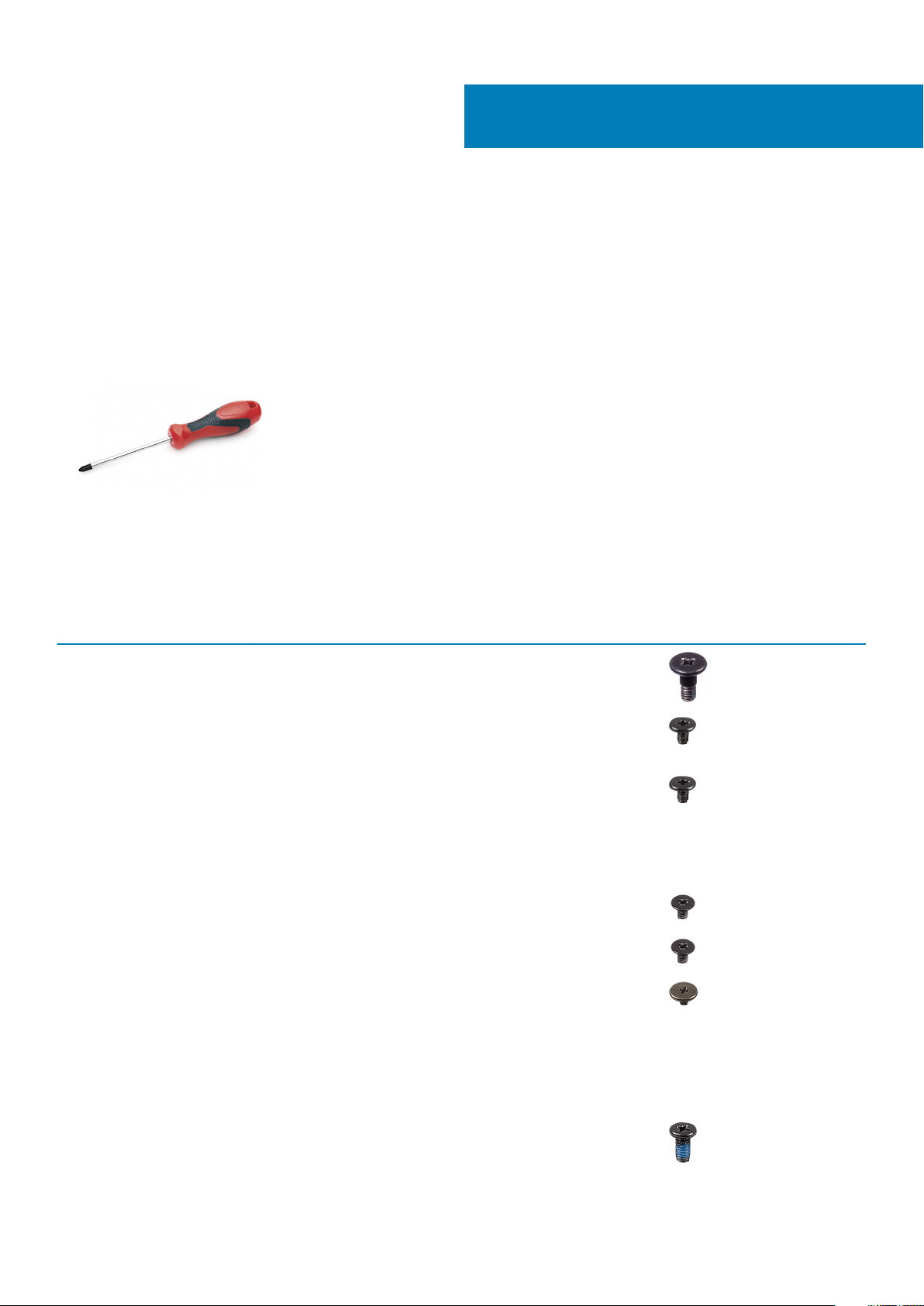
Rimozione e installazione dei componenti
Strumenti consigliati
Le procedure in questo documento possono richiedere i seguenti strumenti:
• Cacciavite Philips a croce n. 0
• Cacciavite a croce Philips #1
• Graffietto in plastica
Elenco viti
La seguente tabella mostra l'elenco delle viti e le immagini dei diversi componenti nel sistema:
2
Tabella 1. Elenco delle dimensioni delle viti
Componente Tipo di vite Quantità Immagine
Coperchio della base Viti di fissaggio 9
Batteria a 4 celle M1.6x3.5
M2x3
Batteria a 6 celle M1.6x3.5
M2x3
WWAN Vite di fissaggio
M1.6x4.5
scheda smart M2x2 2
Unità SSD M2x2 1
Altoparlante M1.6x1.8 4
Scheda di I/O M1.6x3.5 4
1
4
1
8
1
1
Ventola di sistema M2x3 2
Staffa del cavo del display M1.6x3.5 1
Gruppo display M2.5x5
M1.6x3.5
6
1
Rimozione e installazione dei componenti 9
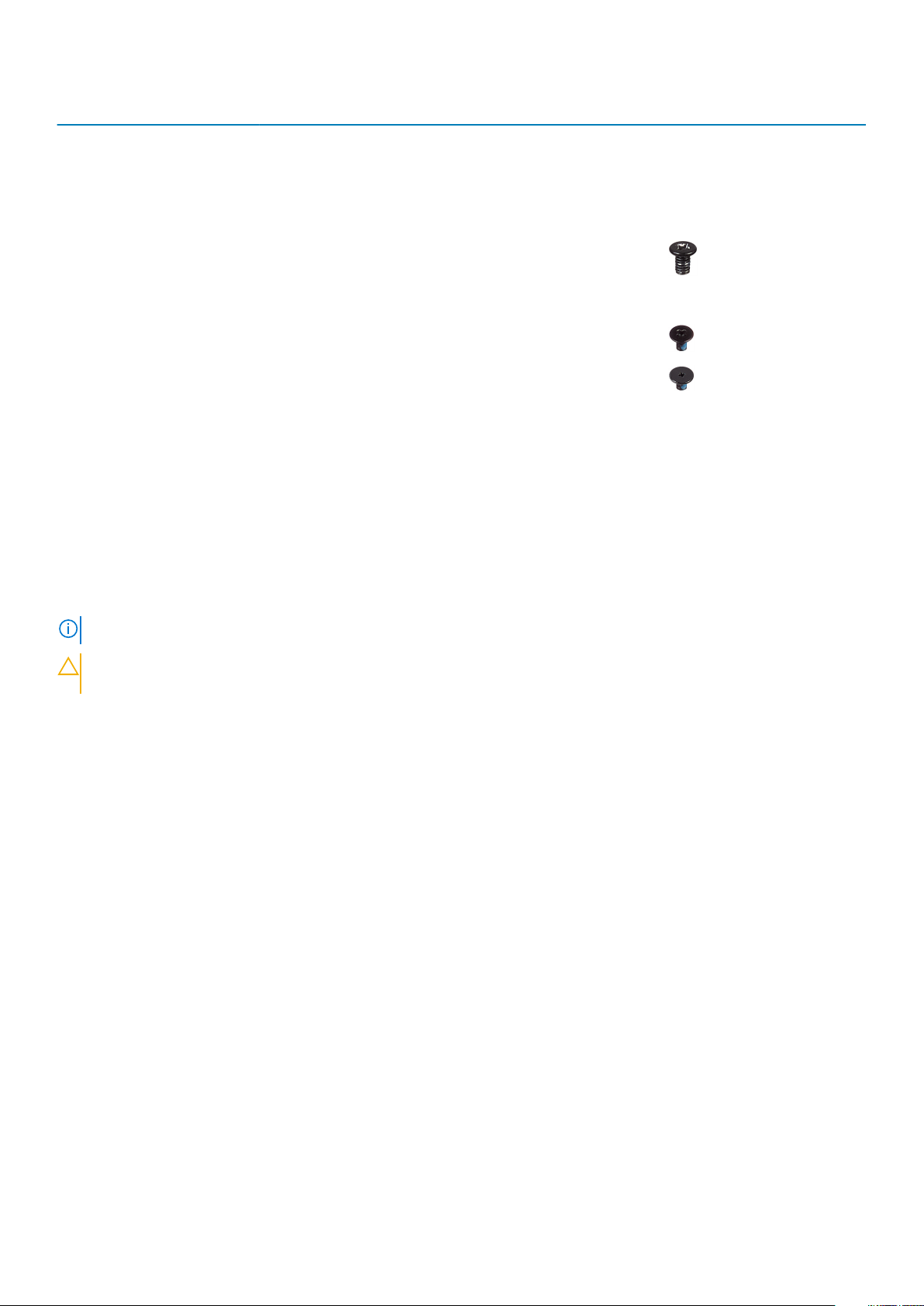
Componente Tipo di vite Quantità Immagine
Pulsante di alimentazione M1.5x2.5
M2.5x5
Staffa di supporto per lettore di
impronte digitali
Scheda di sistema M1.6x3.5
Tastiera M1.6 x 2
M1.5x2.5 3
M2.5x5
M1.6x4.5
Vite M1.6 x 1.5
3
3
9
1
1
4
36
Smontaggio e riassemblaggio
Cassetto per scheda SIM
Rimozione del vassoio della scheda SIM
Prerequisiti
N.B.: La rimozione della scheda SIM o del vano della scheda SIM è possibile solo sui sistemi dotati di modulo WWAN.
ATTENZIONE: La rimozione della scheda SIM a sistema acceso potrebbe provocare la perdita di dati o danni alla scheda.
Controllare che il sistema sia spento e che le connessioni di rete siano disattivate.
Informazioni su questa attività
La seguente figura indica la posizione della scheda SIM e fornisce una rappresentazione visiva della procedura di rimozione.
10
Rimozione e installazione dei componenti
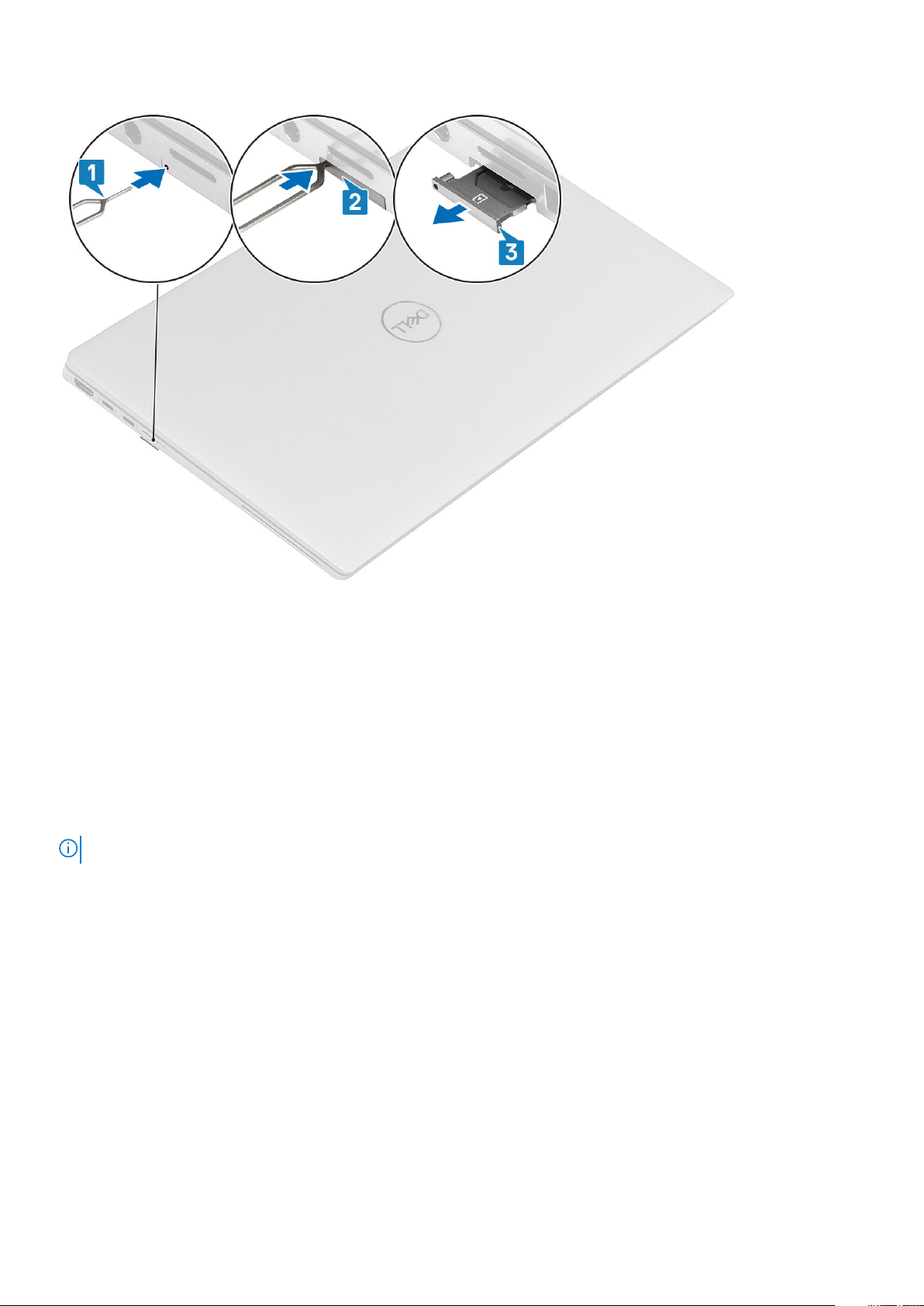
Procedura
1. Inserire uno spillo nel foro di sblocco per sbloccare il vassoio della scheda SIM [1].
2. Spingere lo spillo per sganciare il blocco ed espellere il vassoio della scheda SIM [2].
3. Far scorrere il vassoio della scheda SIM fuori dallo slot sul computer [3].
Installazione del vassoio per la scheda SIM
Prerequisiti
Se si sta sostituendo un componente, rimuovere quello esistente prima di eseguire la procedura di installazione.
N.B.: La rimozione della scheda SIM o del vano della scheda SIM è possibile solo sui sistemi dotati di modulo WWAN.
Informazioni su questa attività
La seguente figura indica la posizione della scheda SIM e fornisce una rappresentazione visiva della procedura di installazione.
Rimozione e installazione dei componenti
11
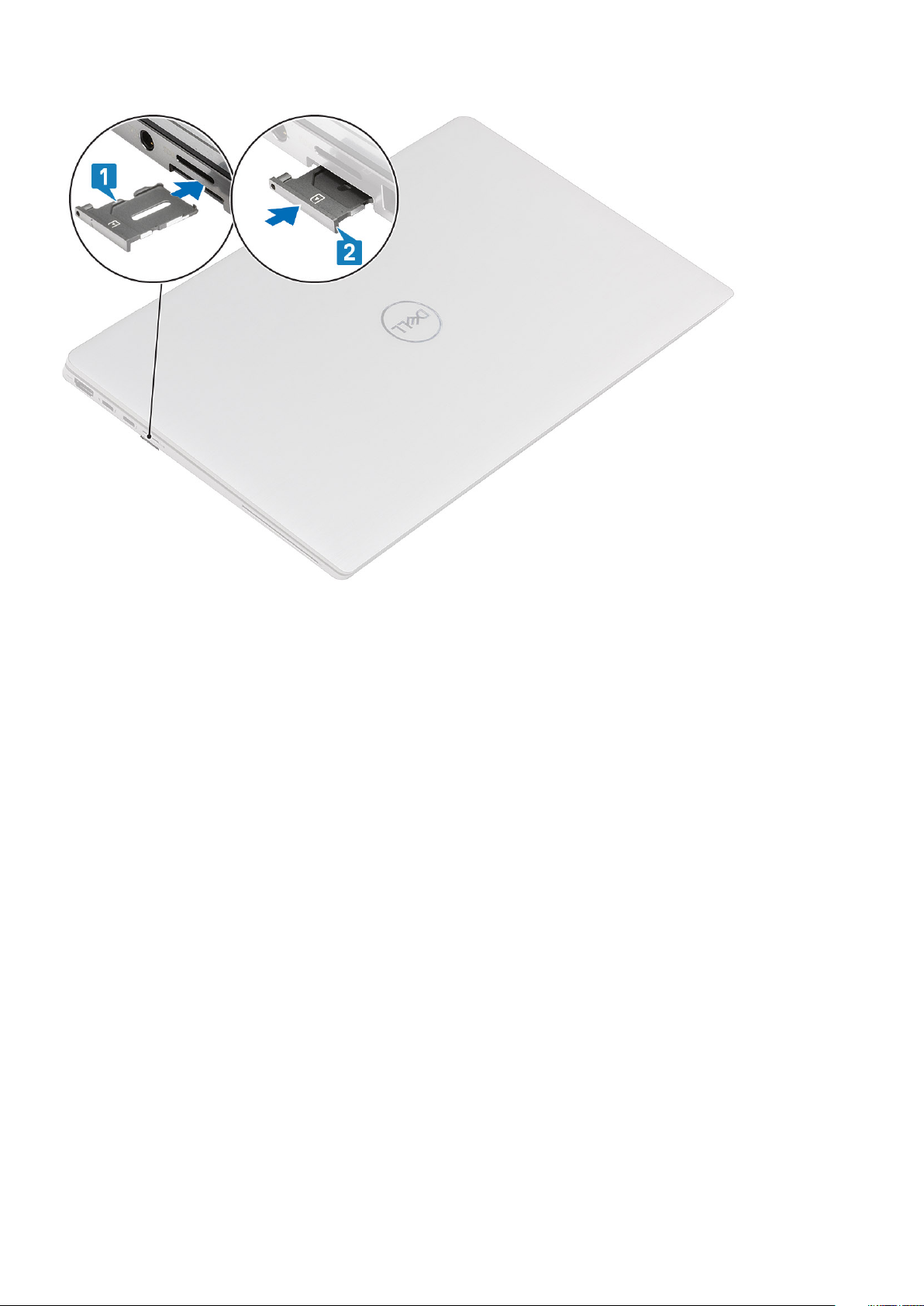
Procedura
Far scorrere il vassoio per scheda SIM nello slot nel computer [1] e spingere fino a bloccarlo in posizione [2].
Fasi successive
1. Seguire le procedure descritte in Dopo aver effettuato gli interventi sui componenti interni del computer.
Scheda microSD
Rimozione della scheda microSD
Prerequisiti
1. Seguire le procedure descritte in Prima di effettuare interventi sui componenti interni del computer.
Informazioni su questa attività
La seguente figura indica la posizione della scheda microSD e fornisce una rappresentazione visiva della procedura di rimozione.
12
Rimozione e installazione dei componenti
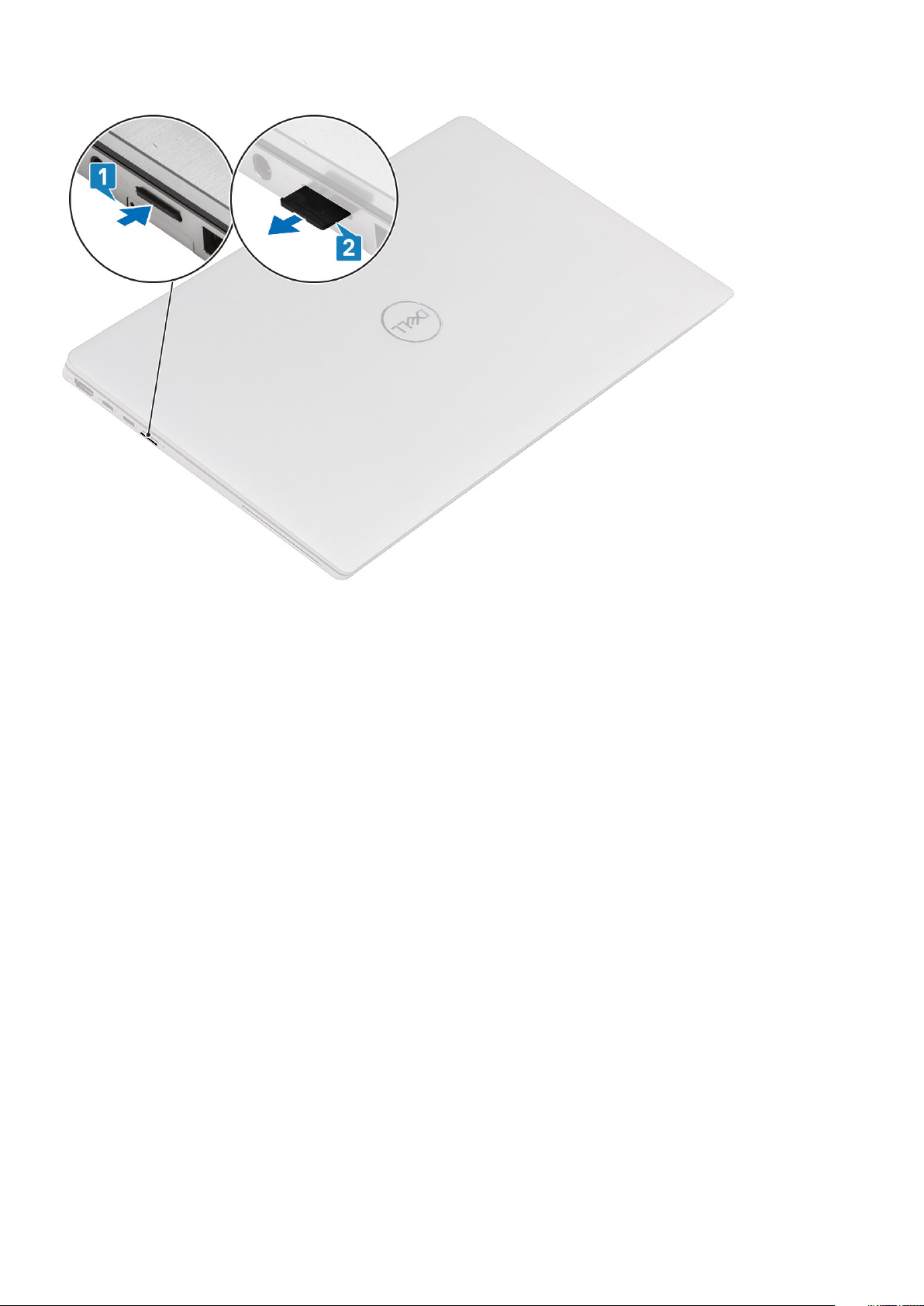
Procedura
1. Spingere la scheda microSD per estrarla dallo slot [1].
2. Rimuovere la scheda microSD dal computer [2].
Installazione della scheda microSD
Prerequisiti
Se si sta sostituendo un componente, rimuovere il quello esistente prima di eseguire la procedura di installazione.
Informazioni su questa attività
La seguente figura indica la posizione della scheda microSD e fornisce una rappresentazione visiva della procedura di installazione.
Rimozione e installazione dei componenti
13
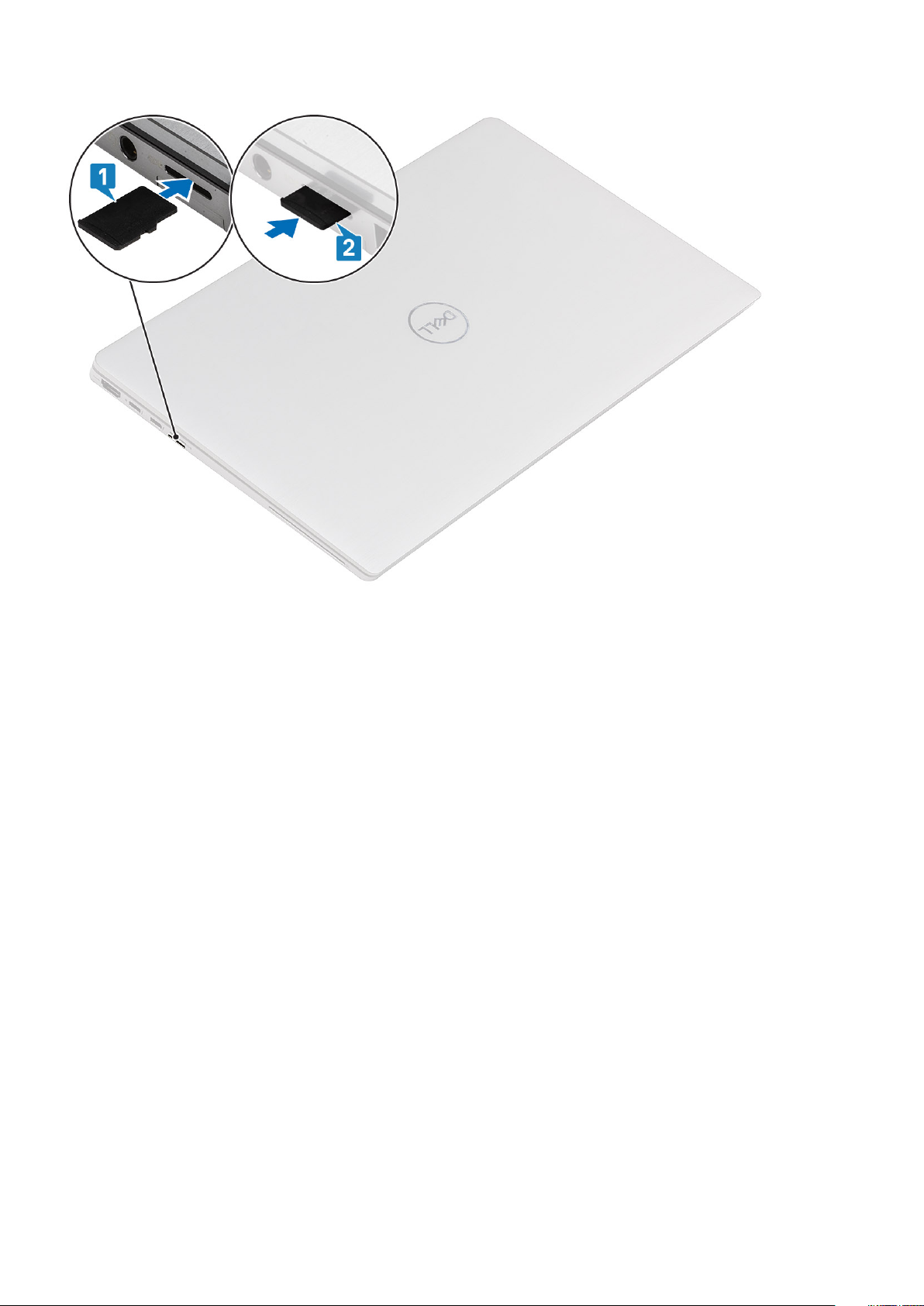
Procedura
Inserire la scheda microSD nel relativo slot [1] finché non scatta in posizione [2].
Fasi successive
1. Seguire le procedure descritte in Dopo aver effettuato gli interventi sui componenti interni del computer.
Coperchio della base
Rimozione del coperchio della base
Prerequisiti
1. Seguire le procedure descritte in Prima di effettuare interventi sui componenti interni del computer.
2. Rimuovere la scheda microSD.
3. Rimuovere il vassoio per scheda SIM
14
Rimozione e installazione dei componenti
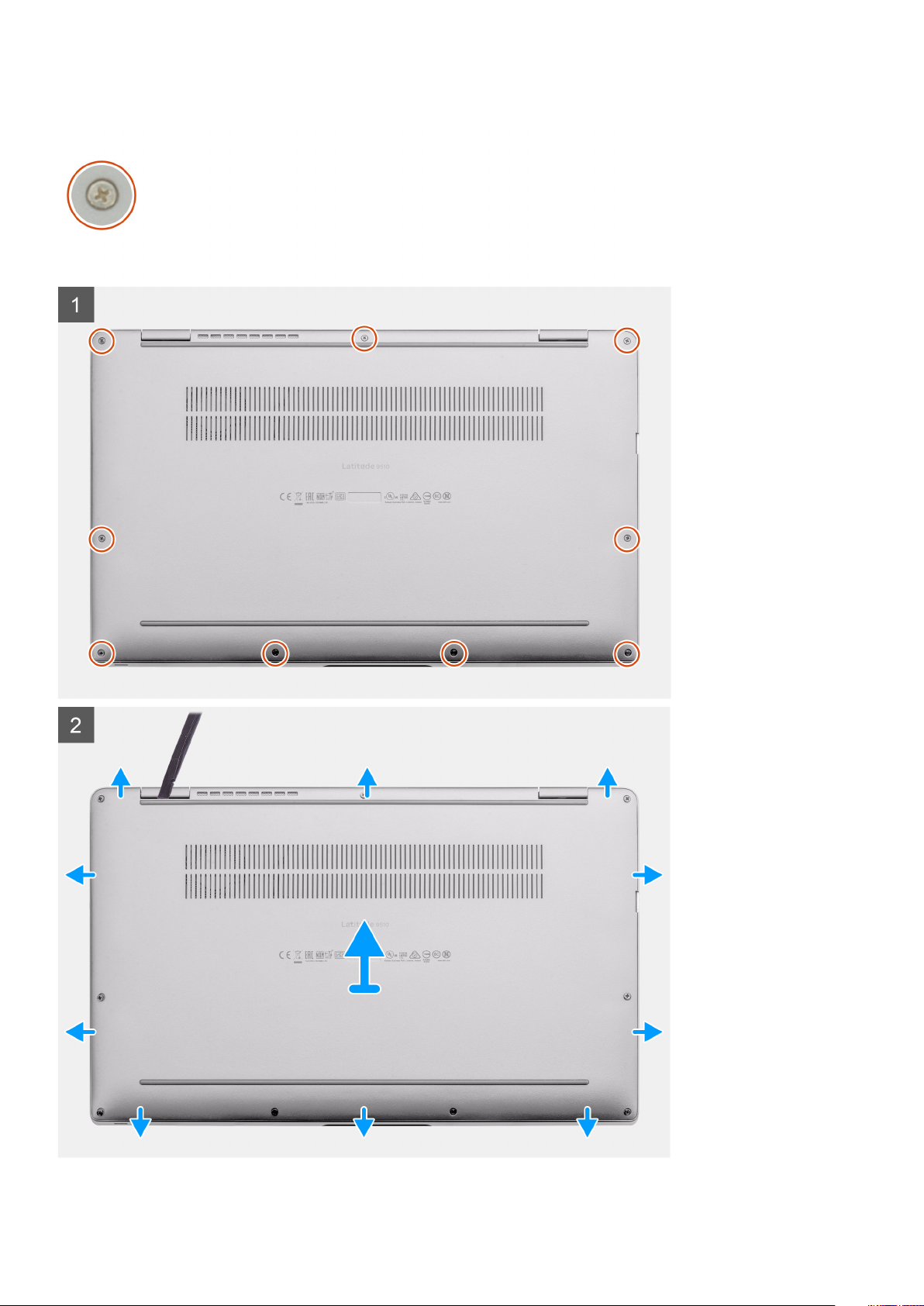
Informazioni su questa attività
Rimozione e installazione dei componenti 15

Procedura
1. Allentare le 9 viti di fissaggio che assicurano il coperchio della base al notebook.
2. Utilizzando un graffietto in plastica, fare leva sul coperchio della base partendo dall'angolo superiore sinistro per aprire il coperchio della
base.
3. Sollevare il coperchio della base dal notebook.
Installazione del coperchio della base
Prerequisiti
Se si sta sostituendo un componente, rimuovere il quello esistente prima di eseguire la procedura di installazione.
Informazioni su questa attività
16 Rimozione e installazione dei componenti
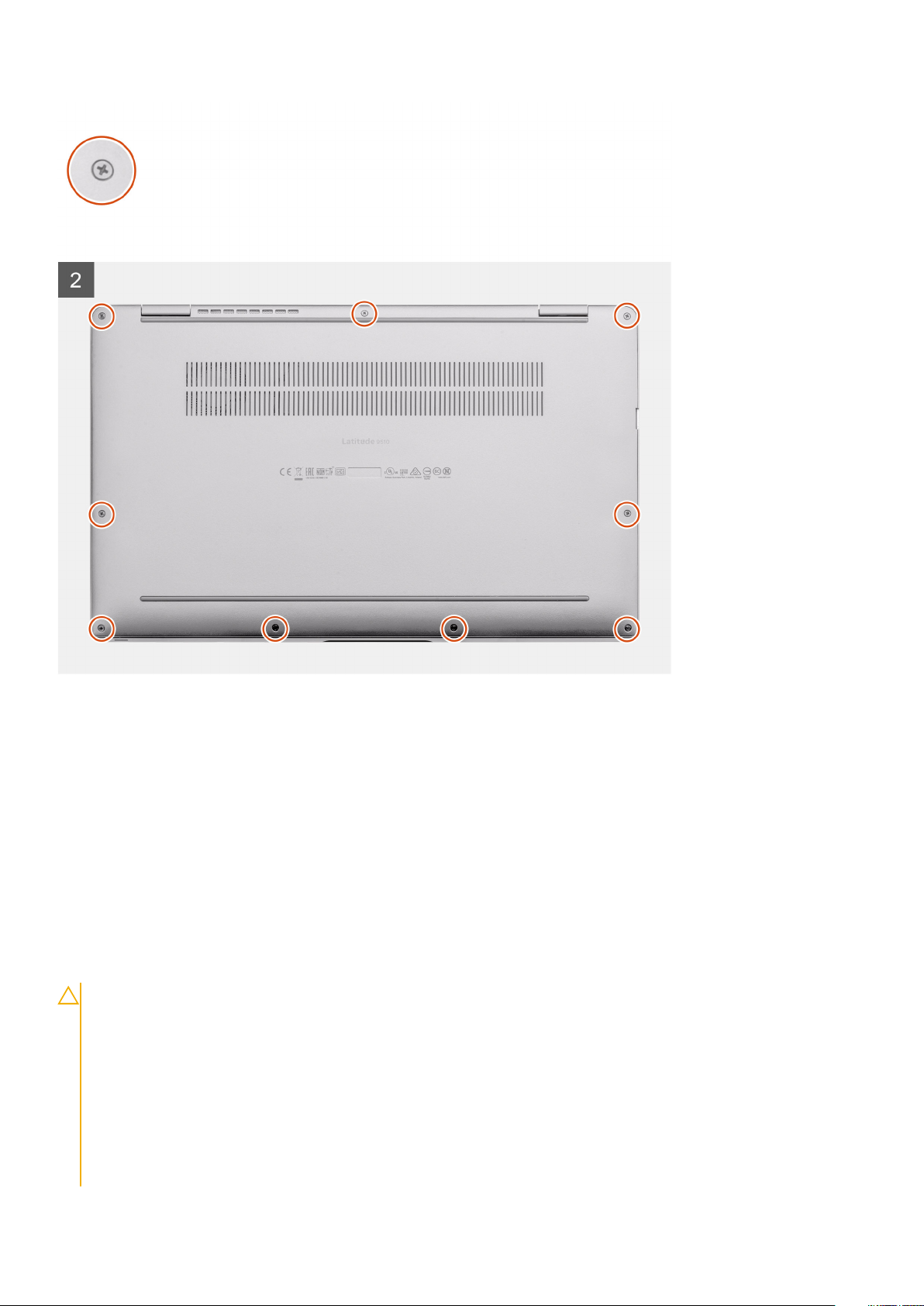
Procedura
1. Allineare e collocare il coperchio della base sul gruppo del poggiapolsi e tastiera, quindi far scattare il coperchio della base in posizione.
2. Serrare le 9 viti che fissano il coperchio della base al notebook.
Fasi successive
1. Installare il vassoio per scheda SIM
2. Installare la scheda microSD.
3. Seguire le procedure descritte in Dopo aver effettuato gli interventi sui componenti interni del computer.
Batteria
Precauzioni per le batterie agli ioni di litio
ATTENZIONE:
• Fare attenzione quando si manipolano le batterie agli ioni di litio.
• Scaricare la batteria il più possibile prima di rimuoverla dal sistema. Questa operazione può essere eseguita
scollegando l'adattatore CA dal sistema per consentire alla batteria di scaricarsi.
• Non comprimere, far cadere, danneggiare o perforare la batteria con corpi estranei.
• Non esporre la batteria a temperature elevate né smontarne pacchi e celle.
• Non premere con forza sulla superficie della batteria.
• Non piegare la batteria.
• Non utilizzare strumenti di alcun tipo per fare leva sulla batteria.
Rimozione e installazione dei componenti 17
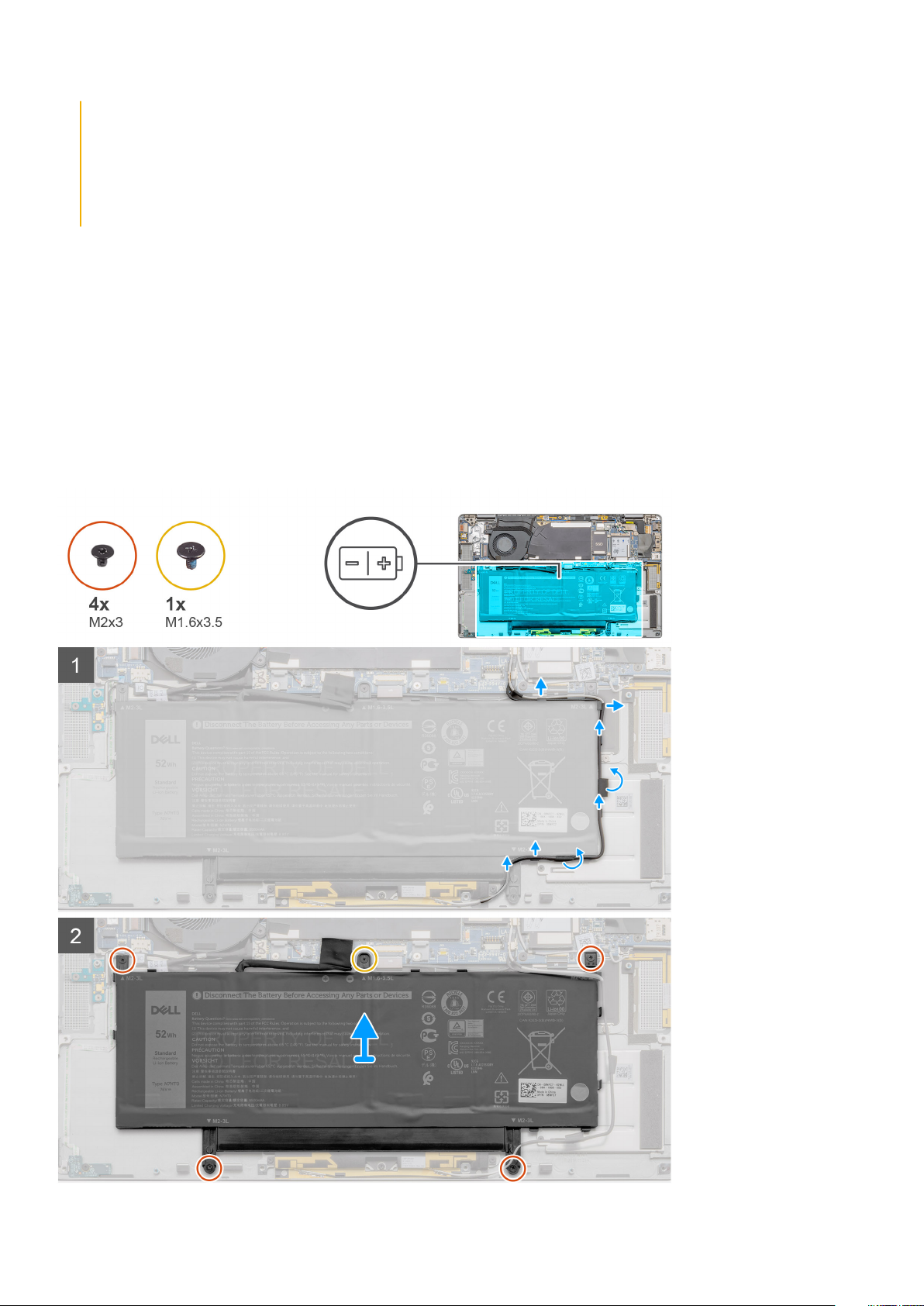
• Assicurarsi che tutte le viti durante la manutenzione di questo prodotto non vengano perse o inserite in modo errato,
per evitare perforazioni o danni accidentali alla batteria e ad altri componenti del sistema.
• Se una batteria rimane bloccata in un computer in seguito a un rigonfiamento, non tentare di estrarla, in quando
perforare, piegare o comprimere una batteria agli ioni di litio può essere pericoloso. In tal caso, contattare il supporto
tecnico Dell per assistenza. Vedere www.dell.com/contactdell.
• Acquistare sempre batterie autentiche da www.dell.com o partner e rivenditori Dell autorizzati.
Rimozione della batteria a 4 celle
Prerequisiti
1. Seguire le procedure descritte in Prima di effettuare interventi sui componenti interni del computer.
2. Rimuovere la scheda microSD.
3. Rimuovere il vassoio per scheda SIM
4. Rimuovere il coperchio della base.
5. Rimuovere gli altoparlanti.
Informazioni su questa attività
Le seguenti immagini indicano la posizione delle ventole altoparlanti e forniscono una rappresentazione visiva della procedura di rimozione.
18 Rimozione e installazione dei componenti
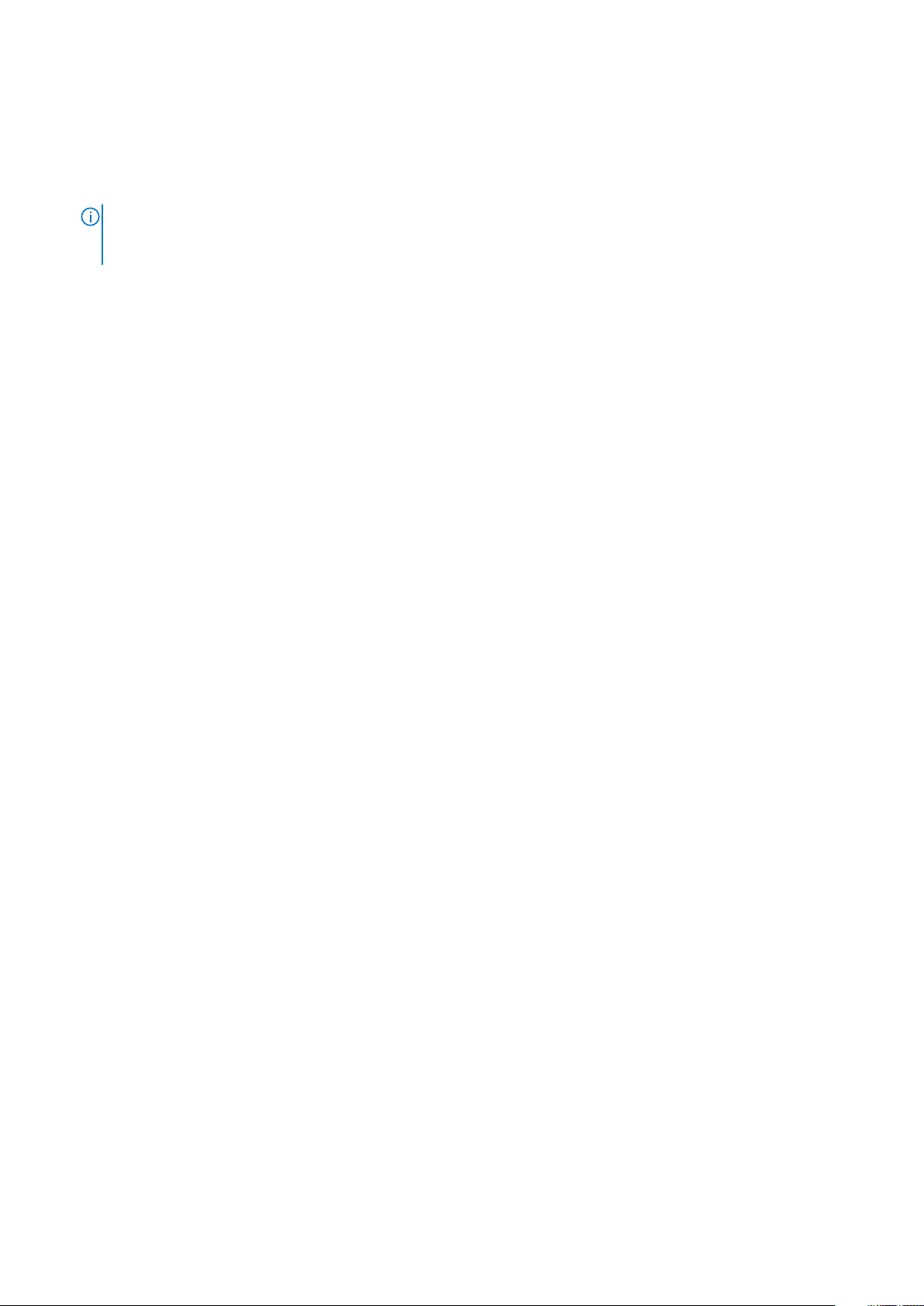
Batteria a 4 elementi
Procedura
1. Staccare il nastro adesivo che fissa i cavi dell'antenna senza fili in posizione e disinstradare i cavi dell'antenna senza fili dalle guide di
instradamento.
N.B.: I cavi per le antenne senza fili sono instradati sulla staffa di plastica nell'angolo superiore sinistro e nei canali di
instradamento lungo la parte sinistra e sul lato inferiore della batteria. I tecnici devono fare attenzione quando si
disinstradano i cavi dell'antenna dalle rispettive guide mentre sono ancora collegati alla scheda wireless.
2. Rimuovere la vite (M1.6x3.5) e le 4 viti (M2x3) che fissano la batteria.
3. Sollevare la batteria dal lato sinistro del sistema e rimuovere la batteria dal notebook.
Installazione della batteria a 4 celle
Prerequisiti
Se si sta sostituendo un componente, rimuovere il quello esistente prima di eseguire la procedura di installazione.
Informazioni su questa attività
La seguente immagine indica la posizione della batteria e fornisce una rappresentazione visiva della procedura di installazione.
Rimozione e installazione dei componenti 19
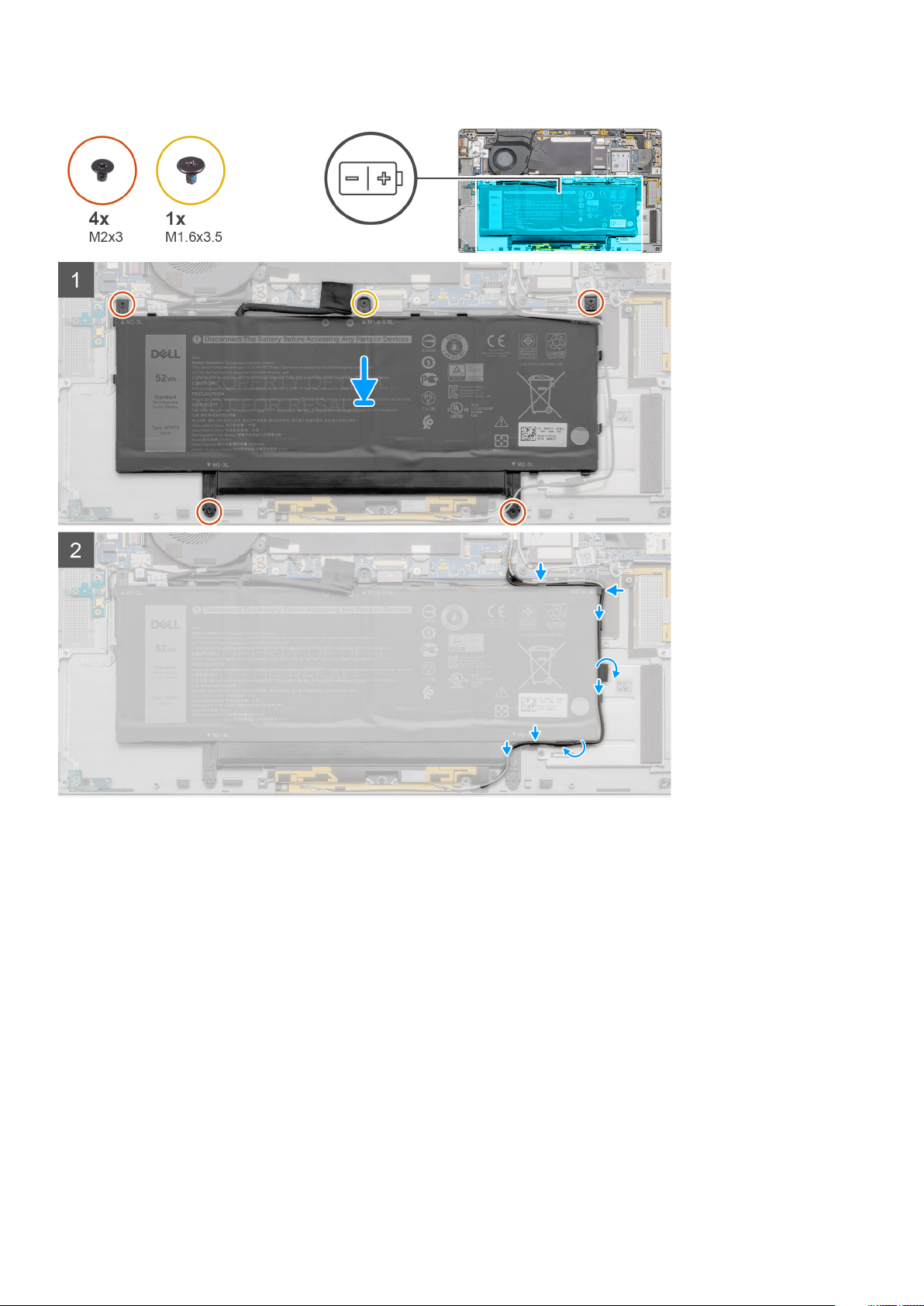
Procedura
1. Allineare e posizionare la batteria dal lato sinistro sul notebook.
2. Rimuovere la vite (M1.6x3.5) e le 4 viti (M2x3) che fissano la batteria in posizione.
3. Instradare i cavi dell'antenna wireless sulle guide di instradamento e far aderire il nastro adesivo.
Fasi successive
1. Installare gli altoparlanti
2. Installare il coperchio della base.
3. Installare il vassoio per scheda SIM
4. Installare la scheda microSD.
5. Seguire le procedure descritte in Dopo aver effettuato gli interventi sui componenti interni del computer.
Rimozione della batteria a 6 celle
Prerequisiti
1. Seguire le procedure descritte in Prima di effettuare interventi sui componenti interni del computer.
2. Rimuovere la scheda microSD.
20
Rimozione e installazione dei componenti
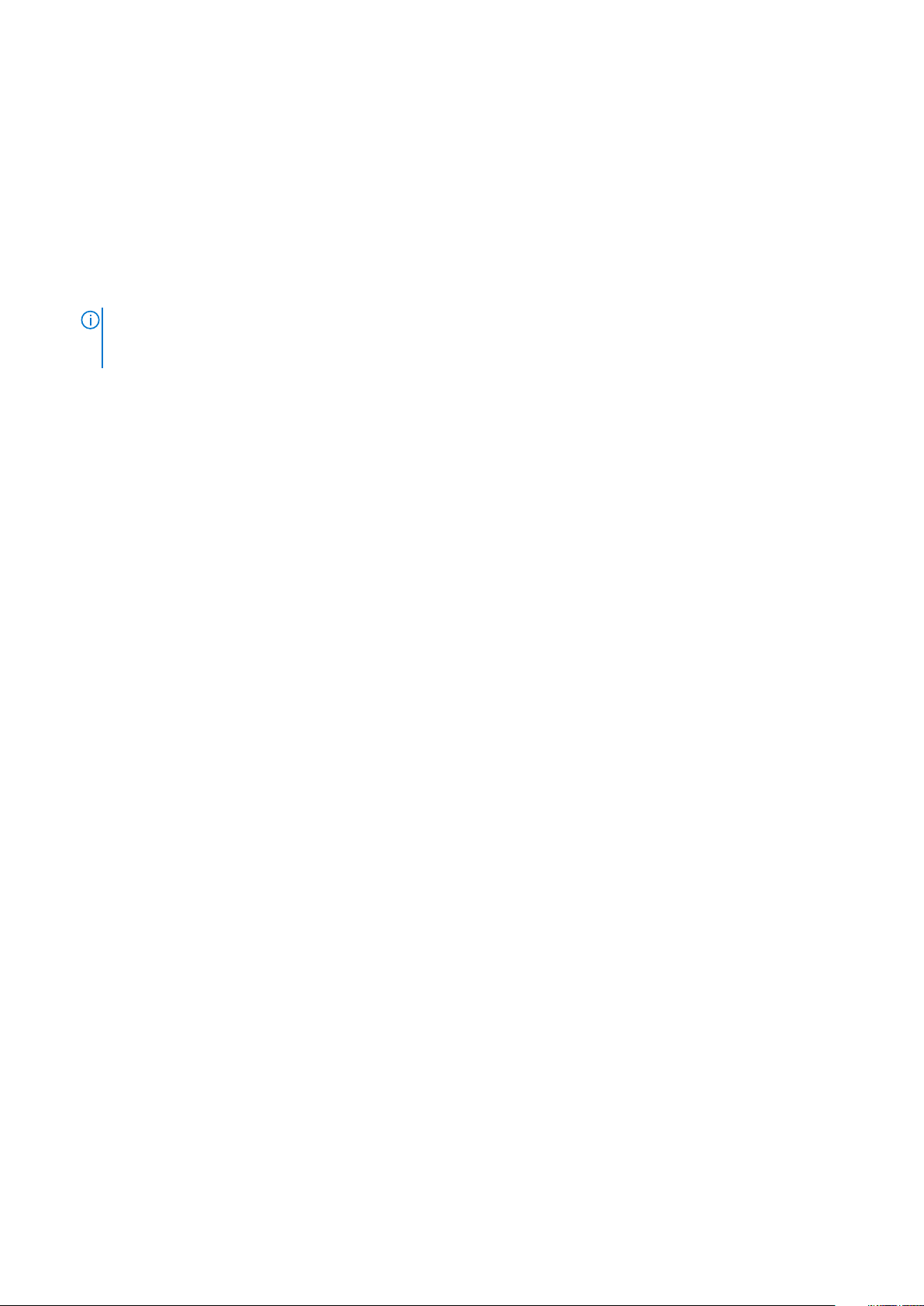
3. Rimuovere il vassoio per scheda SIM
4. Rimuovere il coperchio della base.
5. Rimuovere gli altoparlanti.
Informazioni su questa attività
Le seguenti immagini indicano la posizione delle ventole altoparlanti e forniscono una rappresentazione visiva della procedura di rimozione.
Procedura
1. Staccare il nastro adesivo che fissa i cavi dell'antenna senza fili in posizione e disinstradare i cavi dell'antenna senza fili dalle guide di
instradamento.
N.B.: I cavi per le antenne senza fili sono instradati sulla staffa di plastica nell'angolo superiore sinistro e nei canali di
instradamento lungo la parte sinistra e sul lato inferiore della batteria. I tecnici devono fare attenzione quando si
disinstradano i cavi dell'antenna dalle rispettive guide mentre sono ancora collegati alla scheda wireless.
2. Rimuovere la vite (M1.6x3.5) e le otto viti (2x3) che fissano la batteria.
3. Sollevare la batteria dal lato sinistro e rimuovere la batteria dal notebook.
Installazione della batteria a 6 celle
Informazioni su questa attività
La seguente immagine indica la posizione della batteria e fornisce una rappresentazione visiva della procedura di installazione.
Procedura
1. Allineare e posizionare la batteria dal lato sinistro sul notebook.
2. Installare la vite (M1.6x3.5) e le otto viti (M2x3) per fissare la batteria in posizione.
3. Instradare i cavi dell'antenna wireless sulle guide di instradamento e far aderire il nastro adesivo.
Fasi successive
1. Installare gli altoparlanti
2. Installare il coperchio della base.
3. Installare il vassoio per scheda SIM
4. Installare la scheda microSD.
5. Seguire le procedure descritte in Dopo aver effettuato gli interventi sui componenti interni del computer.
scheda WWAN
Rimozione della scheda WWAN
Prerequisiti
1. Seguire le procedure descritte in Prima di effettuare interventi sui componenti interni del computer.
2. Rimuovere la scheda microSD.
3. Rimuovere il vassoio per scheda SIM
4. Rimuovere il coperchio della base.
Informazioni su questa attività
La seguente figura indica la posizione della scheda WWAN e fornisce una rappresentazione visiva della procedura di rimozione.
Rimozione e installazione dei componenti
21
